会声会影(Corel VideoStudio)为加拿大Corel公司发布的一款功能丰富的视频编辑软件。会声会影2023简单易用,具有史无前例的强大功能,拖放式标题、转场、覆叠和滤镜,色彩分级、动态分屏视频和新增强的遮罩创建器,超越基本编辑,实现影院级效果。优化分屏剪辑功能,简化多时间轴编辑的工作流程,让创作更轻松。添加趣味性3D标题,内置NewBlueFX和proDAD转场和防抖插件,一键防抖和校准色彩。使用MultiCam Capture Lite可以轻松录制并编辑视频教程、产品演示、游戏视频、在线课程。会声会影2023的智能工具,使用AI面部识别对效果最好的照片和视频片段进行分析,提取,并编译到可以项目中,将我们的精彩时刻、美好回忆和媒体内容转换为影片。全新的AR贴纸让视频更具感染力和趣味性,AR贴纸功能可以识别并绘制面部特征,以便直接替换搞笑的耳朵、妙趣横生的眼睛、尺寸夸张的太阳镜或帽子。
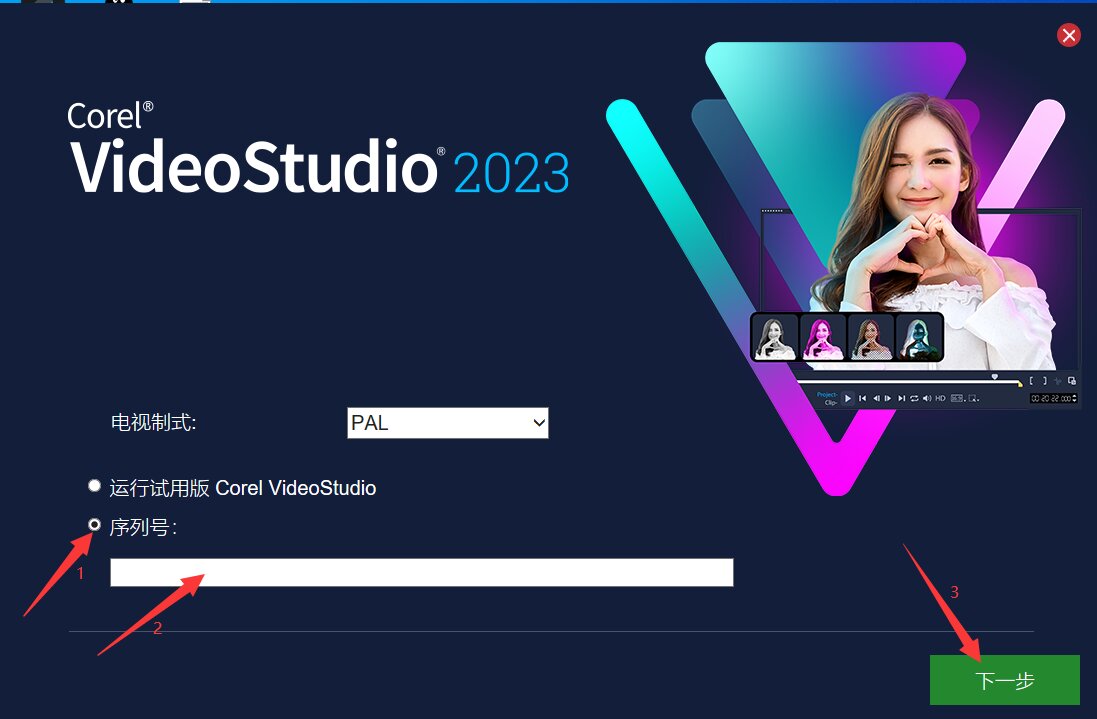
会声会影功能特性
趣味性强:利用数百种独特的创意效果,包括新增脸部效果,GIF创建器,让您视频中的每个人都光彩照人。
添加样式:使用数百种创意拖放效果和滤镜增个性和艺术格调。
方便共享:支持所有主流格式,提供您所需的全部功能,以便通过自己喜欢的方式轻松转换媒体并与观众分享作品。
全角度表达自我:同时捕获摄像头视频和记录屏幕,然后添加画中画和叠加效果 - 呈现最佳透视!
省时模板:使用新的即时项目模板,几分钟即可重新创建热门视频风格,省时又省力。
个性化:使用有趣的 AR 贴纸增添个性和情绪 — 从搞怪耳朵到“活出华丽人生”太阳镜 - 畅享乐趣!
享受增强性能:采用最新的视频加速技术进行了优化,使界面渲染速度显著提升,工作流更智能、更流畅。
语音转文字:专为轻松创建字幕而设计的全新工具,将视频中的语音自动转换为文本,从而节省手动创建字幕的时间。
提升编辑水平:使用新增的纹理、渐变和源自行业领袖的独家优质效果,实现出色且充满创意的转换效果。
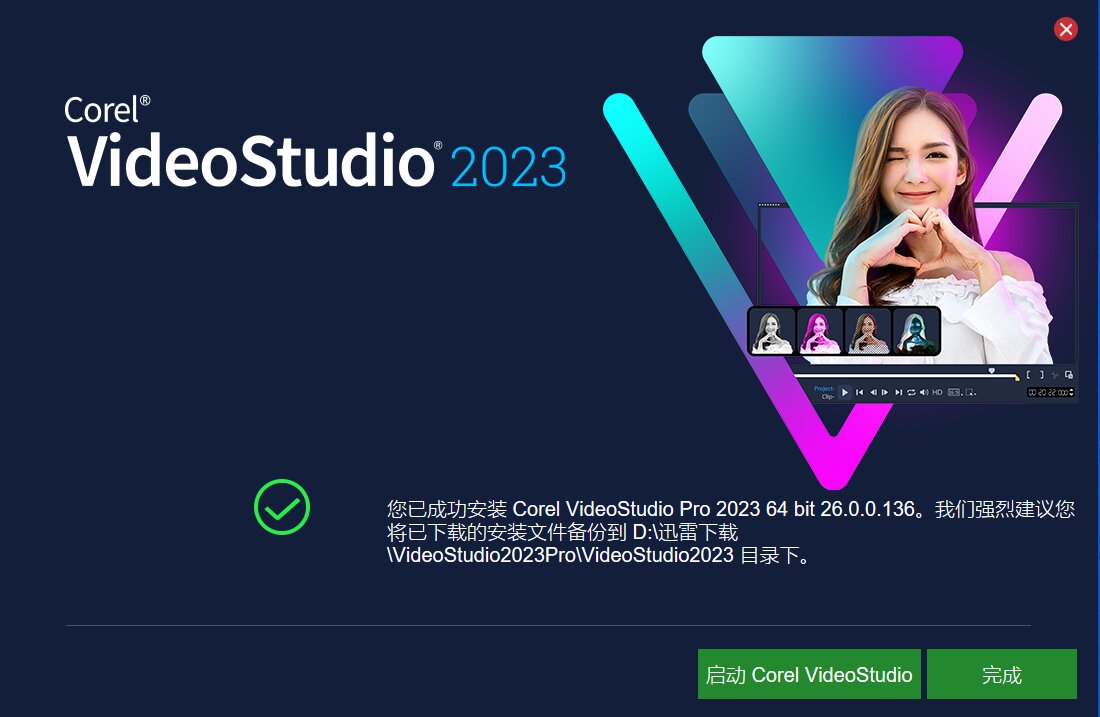
会声会影更新日志
1. 全新LOGO及欢迎页设计;
2. 全新的视差、瞬间变色和分割转场效果可让您的影片更具现代美感,并强化影片所要传达的整体印象;
3. 全新标题特效,让您的动画标题看起来既独特又令人印象深刻;
4. 全新的进入/中场/退出标题动态效果,您可以为标题动画的各个阶段指派不同标题特效;
5. 影音同步!手动或自动设定音乐素材的音频标记,并将视频时间轴与这些标记对应,借此调整每个材料的时间长度,并让视频配合音乐节奏;
6. 更多精选歌曲!音乐资料库加入超过500首新歌,让您的短片创意源源不绝!用心聆听、仔细挑选、精心安排,然后尽情享受;
7. 全新格式支持!会声会影2023旗舰版提供应用于Intel、AMD和nVidia等晶片的AV1软体解码/编码功能。同时支持AV1解码加速;
8. 8K 视频解码!随着支持 8K 录制的装置数量和种类快速增加,会声会影已针对 8K 最佳化,让您能导入 8K 视频进一步编辑 ;
9. 导出性能提升!运用 Intel OneVPL 和 Deep Link Hyper Encode 超级编码整合功能来最佳化性能,让 CPU 和多个GPU更有效率地运作;
10.字幕编辑器新增全新快捷键;
11.GIF创建器增强;
12.音频新增缩放波形视图;
13.定格动画支持更多相机;
14.自定义动作新增标题组合;
15.LUT配置文件新增在文件夹中移动复制。
小编推荐:小编保证,只要你用上了会声会影2019,如果不喜欢你过来打我!小编还为您准备了{recommendWords}






 拍大师
拍大师 蜜蜂剪辑
蜜蜂剪辑 六间房直播伴侣
六间房直播伴侣 Bandicam
Bandicam EV录屏
EV录屏 360快剪辑32位
360快剪辑32位










































